Como adicionar um eixo Y à direita em um gráfico do Excel?
Por padrão, o Excel coloca o eixo Y no lado esquerdo de um gráfico. No entanto, em muitos casos—como para maior clareza de design, simetria de layout ou melhor alinhamento com rótulos de dados—você pode preferir exibir o eixo Y na direita. Felizmente, o Excel oferece uma maneira embutida de reposicionar o eixo Y alterando sua Posição de Rótulo para Alto. Além disso, existem outras soluções alternativas e aprimoramentos—como usar um eixo secundário ou VBA—para cenários mais complexos. Este artigo apresenta vários métodos para adicionar ou mover o eixo Y para o lado direito de um gráfico do Excel, ajudando você a escolher aquele que melhor atende às suas necessidades.
- Mover o eixo Y para a direita usando a configuração de Posição de Rótulo
- Adicionar um eixo Y à direita em um gráfico do Excel
- Adicionar um eixo Y à direita em um gráfico no Excel 2010
- Adicionar um eixo Y à direita usando código VBA

Mover o eixo Y para a direita usando a configuração de Posição de Rótulo
Este é o método mais simples e direto. O Excel permite que você altere a posição dos rótulos do eixo Y, efetivamente movendo o eixo da esquerda para a direita.
Passos:
- Clique no gráfico para ativá-lo.
- Clique com o botão direito no eixo Y (geralmente mostrado à esquerda por padrão) e escolha "Formatar Eixo" no menu de contexto.

- No painel Formatar Eixo (ou caixa de diálogo), vá para a guia Opções do Eixo (geralmente representada por um ícone de gráfico de barras).
- Desça até a seção "Rótulos". No menu suspenso Posição do Rótulo, selecione "Alta".

- Feche o painel Formatar Eixo.
O eixo Y agora aparecerá no lado direito do gráfico.
- Este método apenas altera a posição visual do eixo Y. Ele não cria um novo eixo secundário.
- Se o seu gráfico já usa um eixo Y secundário, certifique-se de não confundi-lo com esse ajuste de posição do rótulo.
Adicionar um eixo Y à direita em um gráfico do Excel
Para ilustração, digamos que você tenha construído um gráfico de linhas como mostrado abaixo. Você pode querer que o eixo Y apareça à direita, como para exibir intervalos de dados duplos ou simplesmente para corresponder a um requisito específico de formatação. Aqui está como você pode adicionar um eixo Y à direita ao seu gráfico nas versões comuns do Excel:
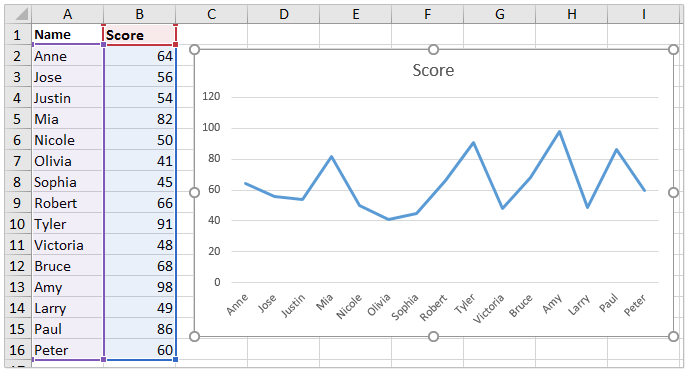
1. Clique com o botão direito em qualquer lugar do seu gráfico e selecione Selecionar Dados no menu de contexto que aparece.
Nota: Este menu permite que você modifique as séries de dados que estão atualmente parte do seu gráfico. Certificar-se de clicar diretamente na área do gráfico fará com que o menu correto de clique com o botão direito apareça.
2. Na caixa de diálogo Selecionar Fonte de Dados, clique no botão Adicionar botão.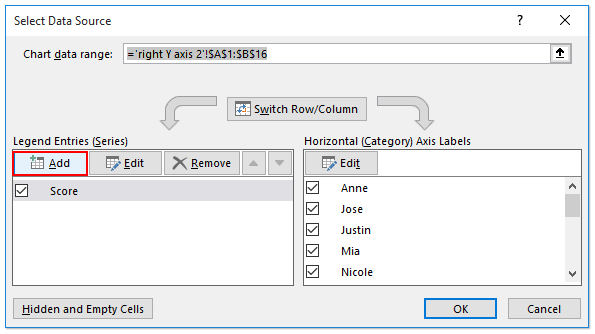
Dica: Você está prestes a adicionar um duplicado de sua série de dados original, o que permite plotá-la em um eixo secundário.
3. Na caixa de diálogo Editar Série, especifique o Nome da Série e os Valores da Série para coincidir exatamente com sua série original (por exemplo, defina o nome da série como célula B1 e os valores da série como B2:B16). Em seguida, clique OK para fechar as caixas de diálogo.
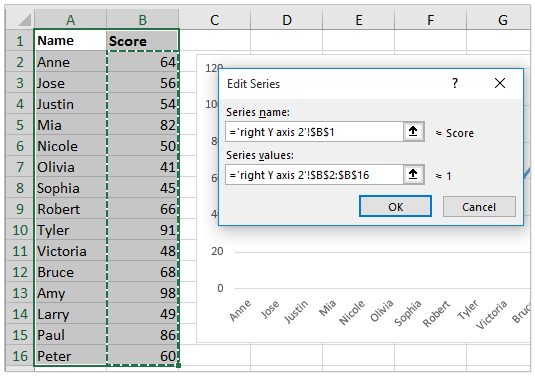
Conselho: Usar a mesma série garante que o gráfico permaneça visualmente consistente—mesmo que você ajuste apenas um eixo posteriormente.
4. Clique com o botão direito na nova linha no gráfico que representa a série que você acabou de adicionar e selecione Alterar Tipo de Gráfico da Série no menu.
Aviso: Certifique-se de selecionar a nova série de dados adicionada, não a original.
5. Na caixa de diálogo Alterar Tipo de Gráfico, encontre a coluna Eixo Secundário . Marque a caixa de seleção correspondente à sua nova série para plotá-la em um eixo secundário (lado direito) Y. Clique OK.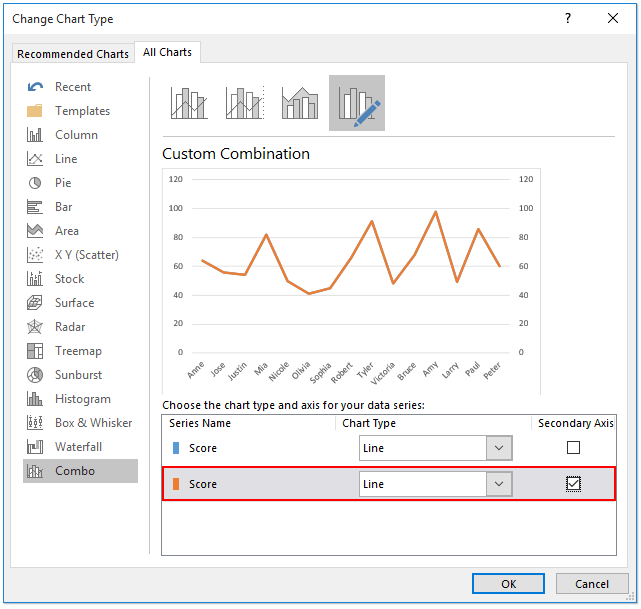
Nota de Parâmetro: A atribuição de “Eixo Secundário” posiciona a série escolhida no lado direito, ativando assim a aparência do eixo Y secundário.
6. De volta ao seu gráfico, clique com o botão direito no eixo Y esquerdo e selecione Formatar Eixo.
7. No painel Formatar Eixo, alterne para Opções de Texto e selecione a opção Sem Preenchimento para ocultar o eixo Y esquerdo. Isso limpa o resultado visual para um eixo Y exclusivamente à direita.
Dica prática: Se você quiser ambos os eixos Y esquerdo e direito visíveis, pode pular a etapa 7. Ocultar o eixo esquerdo pode ser útil quando apenas o eixo direito é relevante ou evita confusão.
Agora você deve ver seu gráfico exibindo o eixo Y no lado direito, conforme pretendido.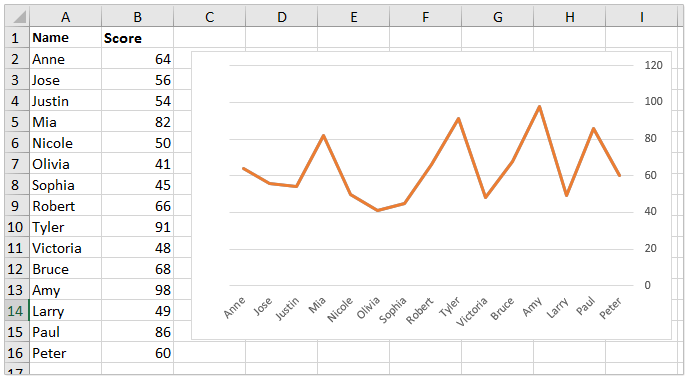
Cenários aplicáveis e notas:
- Mover o eixo Y para o lado direito é frequentemente útil para personalização de layout, legibilidade do gráfico ou alinhamento com preferências de design de interface do usuário. Não afeta o intervalo de dados ou escalonamento.
- Se você deseja exibir escalas separadas para o eixo Y, use séries de dados distintas no eixo secundário.
- Se o seu gráfico tem várias séries de dados, verifique duas vezes qual série está plotada em cada eixo Y para evitar confusão.
- Alguns tipos de gráficos podem não suportar eixos secundários (por exemplo, gráficos 3D ou gráficos de pizza).
- Se as opções de formatação parecem indisponíveis, tente atualizar sua versão do Excel ou certifique-se de que seu gráfico está selecionado antes de acessar as configurações de formatação.
Sugestões de solução de problemas:
- Se o eixo direito não aparecer, confirme que você atribuiu uma série de dados ao eixo secundário.
- Para personalização visual, use as opções Formatar Eixo para ajustar rótulos, marcas de escala e formatação da linha do eixo.
- Após adicionar o eixo secundário, revise o alinhamento e a legibilidade do seu gráfico para o público-alvo.

Desbloqueie a Magia do Excel com o Kutools AI
- Execução Inteligente: Realize operações de células, analise dados e crie gráficos — tudo impulsionado por comandos simples.
- Fórmulas Personalizadas: Gere fórmulas sob medida para otimizar seus fluxos de trabalho.
- Codificação VBA: Escreva e implemente código VBA sem esforço.
- Interpretação de Fórmulas: Compreenda fórmulas complexas com facilidade.
- Tradução de Texto: Supere barreiras linguísticas dentro de suas planilhas.
Adicionar um eixo Y à direita em um gráfico no Excel 2010
Se você estiver usando o Excel 2010, o processo para adicionar um eixo Y à direita é ligeiramente diferente devido a mudanças na interface, mas a ideia fundamental permanece a mesma: plote seus dados em um eixo secundário e remova ou oculte o eixo principal (esquerdo) se necessário.
1. Siga as Etapas 1-3 descritas no método anterior para adicionar uma série de dados duplicada ao seu gráfico.
2. Clique com o botão direito na nova série de dados (a linha duplicada) no gráfico e selecione Formatar Série de Dados no menu.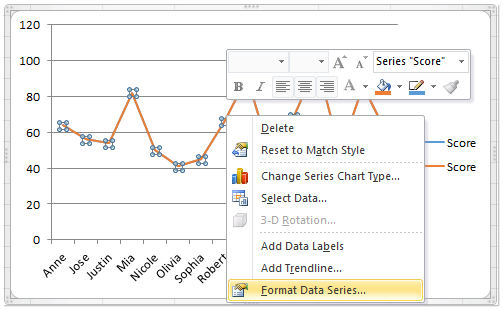
Dica: No Excel 2010, você geralmente precisa ter certeza de que selecionou precisamente a linha ou série de dados correta.
3. Na caixa de diálogo Formatar Série de Dados, vá para Opções da Série na barra lateral e, em seguida, marque o botão de rádio Eixo Secundário . Feche a caixa de diálogo quando terminar.
Nota: Atribuir uma série ao eixo secundário faz com que o Excel exiba automaticamente o eixo Y à direita.
4. Selecione o eixo Y esquerdo no gráfico, depois na faixa de opções, clique Início > Cor da Fonte > Branco (ou outra cor para combinar com o fundo do gráfico) para ocultar visualmente o eixo esquerdo. Alternativamente, você pode definir a cor da linha do eixo como 'Sem Cor' para uma aparência mais limpa.
Neste ponto, o eixo Y deve ser exibido no lado direito do seu gráfico.
Cenários aplicáveis e notas:
- Ideal ao apresentar gráficos destinados a publicações ou apresentações, onde um eixo Y à direita atende a padrões específicos de design ou melhora a clareza.
- Este método pode ser repetido para diferentes tipos de gráficos, mas sempre certifique-se de que o eixo secundário represente com precisão seus dados.
Problemas potenciais e solução de problemas:
- Se o eixo secundário se sobrepuser aos elementos do gráfico, ajuste a área de plotagem ou a posição do eixo usando as opções Formatar Eixo.
- Se o eixo Y esquerdo não desaparecer completamente após mudar a cor da fonte, verifique novamente a formatação da linha do eixo ou tente remover o eixo via as opções de layout do gráfico.
Adicionar um eixo Y à direita usando código VBA
Se sua pasta de trabalho contém vários gráficos, ajustar manualmente a posição do eixo Y um por um pode ser demorado. Esta solução VBA oferece um método de um clique para adicionar um eixo Y secundário ao gráfico selecionado — sem configuração manual necessária. É especialmente útil quando você deseja aplicar consistentemente um eixo Y à direita em muitos gráficos para equilíbrio visual ou propósitos de layout. Uma vez selecionado, a macro cria automaticamente um eixo secundário sincronizado, economizando tempo e esforço.
1. Navegue até Ferramentas de Desenvolvedor > Visual Basic para lançar o editor Microsoft Visual Basic for Applications. Clique Inserir > Módulo e cole o seguinte código na janela de módulo em branco:
Sub AddRightYAxisAligned()
'Updated by Extendoffice
Dim cht As Chart
Dim primaryAxis As Axis, secondaryAxis As Axis
If ActiveChart Is Nothing Then
MsgBox "Please select a chart before running the macro.", vbExclamation, "KutoolsforExcel"
Exit Sub
End If
Set cht = ActiveChart
With cht.SeriesCollection.NewSeries
.Name = "Secondary Axis"
.Values = Array(0, 0)
.ChartType = xlLine
.AxisGroup = xlSecondary
.Format.Line.Visible = msoFalse
End With
Set primaryAxis = cht.Axes(xlValue, xlPrimary)
Set secondaryAxis = cht.Axes(xlValue, xlSecondary)
With secondaryAxis
.MinimumScale = primaryAxis.MinimumScale
.MaximumScale = primaryAxis.MaximumScale
.MajorUnit = primaryAxis.MajorUnit
.MinorUnit = primaryAxis.MinorUnit
End With
End Sub
2 Depois de inserir o código, retorne ao Excel e selecione o gráfico ao qual você deseja adicionar o eixo Y à direita. Em seguida, pressione F5 (ou clique no ![]() botão 'Executar') para executar a macro.
botão 'Executar') para executar a macro.
Uma vez que a macro seja executada com sucesso, o eixo Y secundário aparecerá no lado direito do gráfico. Agora você pode remover manualmente o eixo esquerdo, se necessário.
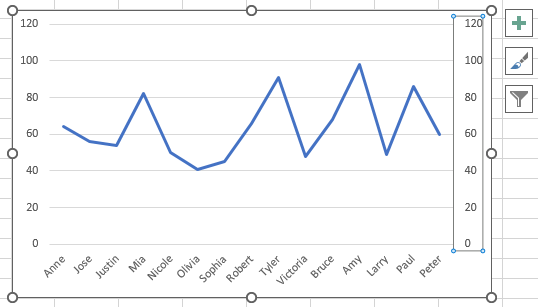
Precauções e dicas:
- Esta macro aplica-se a apenas um gráfico selecionado de cada vez; selecione o gráfico antes de executar a macro. Se necessário, você pode executá-la repetidamente para outros gráficos.
- Esse método não remove o eixo Y original—ele apenas adiciona um novo no lado direito.
- Se você receber um erro, certifique-se de que o gráfico está selecionado antes de executar a macro.
Artigos relacionados:
Melhores Ferramentas de Produtividade para Office
Impulsione suas habilidades no Excel com Kutools para Excel e experimente uma eficiência incomparável. Kutools para Excel oferece mais de300 recursos avançados para aumentar a produtividade e economizar tempo. Clique aqui para acessar o recurso que você mais precisa...
Office Tab traz interface com abas para o Office e facilita muito seu trabalho
- Habilite edição e leitura por abas no Word, Excel, PowerPoint, Publisher, Access, Visio e Project.
- Abra e crie múltiplos documentos em novas abas de uma mesma janela, em vez de em novas janelas.
- Aumente sua produtividade em50% e economize centenas de cliques todos os dias!
Todos os complementos Kutools. Um instalador
O pacote Kutools for Office reúne complementos para Excel, Word, Outlook & PowerPoint, além do Office Tab Pro, sendo ideal para equipes que trabalham em vários aplicativos do Office.
- Pacote tudo-em-um — complementos para Excel, Word, Outlook & PowerPoint + Office Tab Pro
- Um instalador, uma licença — configuração em minutos (pronto para MSI)
- Trabalhe melhor em conjunto — produtividade otimizada entre os aplicativos do Office
- Avaliação completa por30 dias — sem registro e sem cartão de crédito
- Melhor custo-benefício — economize comparado à compra individual de add-ins


